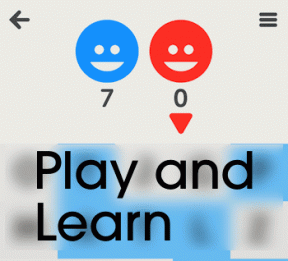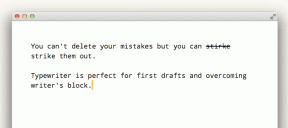Hvordan sletter du permanent din Netflix-konto
Miscellanea / / April 05, 2023
Netflix blev grundlagt i 1997 i Californien. Med over 222 millioner aktive abonnenter er det en af verdens mest populære streamingtjenester. Der er fire planer at vælge mellem Mobile, Basic, Standard og Premium. Derudover er der en funktion til at oprette op til fem profiler på en enkelt konto, hver med individuelle fremskridt og data. Brugerne har også frihed til at administrere profiler på Netflix, når og når de vil. Hvis du tidligere havde brugt Netflix, men ikke længere ønsker at forblive aktiv og vil vide, hvordan du permanent sletter din Netflix-konto, skal du holde dig opdateret til slutningen. Vi bringer dig denne nyttige og effektive guide, der vil lære dig, hvordan du permanent sletter din Netflix-konto og sletter din Netflix-profil.

Indholdsfortegnelse
- Hvordan sletter du permanent din Netflix-konto
- Hvor mange mennesker kan bruge én Netflix-konto?
- Hvor er Administrer profiler på Netflix?
- Hvordan fjerner du din e-mail fra Netflix?
- Hvordan sletter du din Netflix-profil?
- Hvordan sletter man en Netflix-konto?
- Hvordan sletter du permanent din Netflix-konto?
- Hvorfor vil Netflix ikke lade dig slette din konto?
- Kan du have to Netflix-konti på ét kreditkort?
- Hvordan fjerner du dine kreditkortoplysninger fra Netflix?
- Kan du sparke nogen ud af din Netflix-konto?
Hvordan sletter du permanent din Netflix-konto
Du får at vide, hvordan du permanent sletter din Netflix-konto og administrerer profiler på Netflix længere i denne artikel. Fortsæt med at læse for at lære mere om det i detaljer.
Hvor mange mennesker kan bruge én Netflix-konto?
Antallet af personer, der kan bruge en enkelt Netflix-konto samtidigt, afhænger af kontoens plan. Her er en oversigt over de forskellige planers brugergrænser:
- Mobilplan: Enkeltbruger
- Grundlæggendeplan: Enkeltbruger
- Standardplan: To brugere
- Præmieplan: Fire brugere
Hvor er Administrer profiler på Netflix?
Du kan nemt administrere profiler på Netflix. Administrer profiler kan findes af hold musen over dit profilikon i øverste højre hjørne af din skærm. Det vil være synligt i Drop down menu, som vist nedenfor.

Hvordan fjerner du din e-mail fra Netflix?
Hvis din e-mail er knyttet til en anden konto, som du ikke bruger eller ejer og ønsker at få den fjernet, bliver du nødt til at kontakte Netflix support og bede dem om e-mailfjernelse. Typisk har Netflix’ hjemmeside nem navigation og giver dig dermed mulighed for at redigere information bekvemt. Men i dette tilfælde er der ingen mulighed for kontofjernelse på hjemmesiden. Så hvis du gerne vil slette din e-mail fra Netflix, skal du følge nedenstående trin:
1. Log på til din Gmail-konto.
Bemærk: Hvis du har din e-mail-konto med andre e-mail-udbydere, som Yahoo, AOL, Outlook, iCloud, GMX osv., Brug det til at udføre de trin, der er nævnt nedenfor.
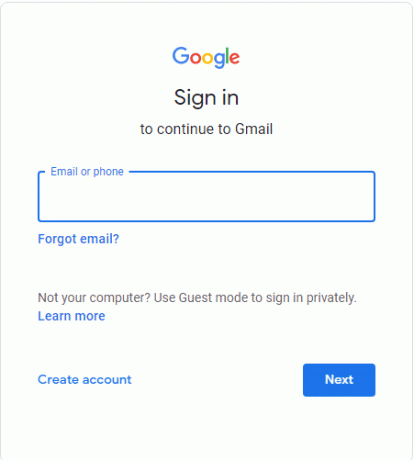
2. Skriv en e-mail.

3. I den Modtagere feltet skal du indtaste [email protected] email adresse.

4. Gå ind i emne som Anmodning om fjernelse af e-mail.

5. Skriv en email beder dem om det fjerne linket til e-mailen knyttet til din Netflix-konto og angiv ønskede årsag også for det.

6. Endelig, Sende e-mailen og vent på svar fra Netflix-repræsentanterne.

Læs også: Sådan skifter du e-mail til forældrekontrol i Google
Hvordan sletter du din Netflix-profil?
Ønsker du at slette din Netflix profil fra en af dine familie medlemmer eller venners Netflix-konti, men ved ikke, hvordan man gør det? Følg instruktionerne nedenfor for at slette din Netflix-profil fra deres konto:
Bemærk: Hovedprofilen kan ikke slettes.
1. Besøg Netflix hjemmeside på din browser og Log på til din konto.
2. Hold markøren over din profilikon fra øverste højre hjørne, og vælg Administrer profiler.

3. Vælg ønskede profil at redigere.

4. Rul ned og klik på Slet profil.

Hvis du vil lære, hvordan du permanent sletter din Netflix-konto, skal du fortsætte med at læse denne artikel yderligere.
Læs også: Sådan sletter du Marco Polo-profil
Hvordan sletter man en Netflix-konto?
Netflix-konti, der har været inaktive i over 10 måneder, slettes automatisk. Hvis du har et aktivt abonnement og ønsker at slette din konto, skal du opsige dit abonnement og derefter kontakte Netflix Support ([email protected]) for at anmode om sletning. Følg trin-for-trin-processen nævnt nedenfor for permanent at slette din Netflix-konto:
Trin I: Annuller Netflix-abonnement
Lad os først se, hvordan du kan opsige dit Netflix-abonnement.
1. Naviger til Netflix hjemmeside på din browser.
Bemærk: Sørg for, at du er logget ind på din konto.
2. Placer markøren over din profilikon og klik på Konto.
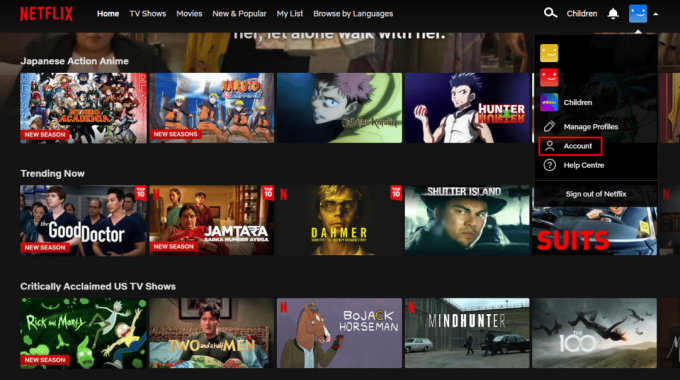
3. Under MEDLEMSKAB OG FAKTURERING sektion, klik på Opsig medlemskab.

4. Vælg nu Afslut annullering.
Trin II: Kontakt Netflix Support
Når du har annulleret dit Netflix-abonnement, skal du sende en e-mail med anmodningen om at slette din konto ved hjælp af følgende trin:
1. Gå til email konto knyttet til din Netflix-konto.
2. Derefter, Skriv en e-mail.

3. Sende den mail til [email protected] beder dem om at slette din konto og også nævne årsagen.
Læs også: Sådan sletter du Netflix-cookies på Android
Hvordan sletter du permanent din Netflix-konto?
Leder du efter en måde at slette din Netflix-konto permanent? Lad os fortælle dig, at konti, der forbliver inaktive i mere end 10 måneder, automatisk slettes, som oplyst af Netflix. Men hvis du har en aktiv konto og undrer dig over, hvordan du permanent sletter din Netflix-konto, vil du nødt til at annullere din nuværende plan og derefter kontakte Netflix-supportteamet for at få din konto permanent slettet. Følg trinene nævnt ovenfor for at slette din Netflix-konto permanent.
Hvorfor vil Netflix ikke lade dig slette din konto?
Nogle gange brugere få adgang til Netflix ved at købe bredbånds-/dataabonnementer fra internettet Service-udøvere. Disse abonnementer kan kun annulleres af internetudbyderen sig selv og Netflixs politik tillader ikke sletning af en konto, før planen er blevet opsagt. I dette tilfælde skal du kontakte din internetudbyder for at anmode om opsigelse af medlemskabet, før du ansøger om sletning af Netflix-konto.
Kan du have to Netflix-konti på ét kreditkort?
Ja, er det muligt at have flere Netflix-konti på et enkelt kreditkort. Efter et stykke tid vil Netflix dog blokere dig fra at bruge kreditkortet på flere konti. Grænsen er ikke blevet afsløret af Netflix, men nogle brugere rapporterede, at de kun var i stand til at bruge ét kreditkort på op til 3 konti.
Hvordan fjerner du dine kreditkortoplysninger fra Netflix?
Har du mistet dit kreditkort eller vil du holde dine kreditkortoplysninger private? Netflix giver dig mulighed for fjerne betalingsmetoder let. Hvis du kun har én betalingsmetode, skal du kontakte Netflix support at fjerne det. Men hvis du har to betalingsmetoder knyttet til din Netflix-konto, kan du straks fjerne en af dem. Tjek metoderne til fjerne et kreditkort fra Netflix nedenfor:
Mulighed I: Gennem kontoindstillinger (for brugere, der har to eller flere betalingsmetoder)
1. Få adgang til din Netflix konto på en browser.
2. Klik på Konto fra rullemenuen ved at holde musen over din profilikon fra øverste højre hjørne.
3. Klik derefter på Administrer betalingsoplysninger.

4. Klik på Redigere ved siden af ønskede kreditkort.

5. Klik på Slet.
Læs også: Sådan ændres adgangskode på Netflix
Mulighed II: Via Hjælpecenter (for brugere med kun én betalingsmetode)
1. Fra din Netflix konto, klik på profilikon > Hjælpecenter.
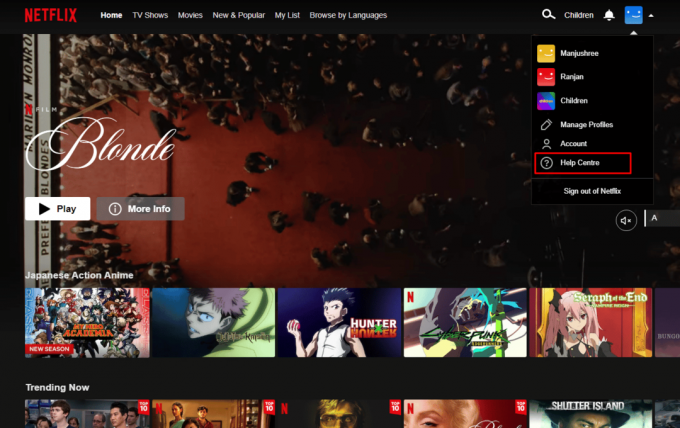
2. Rul ned og klik på START LIVE CHAT.

3. Vælg Fortæl os, hvad dit problem er mulighed.
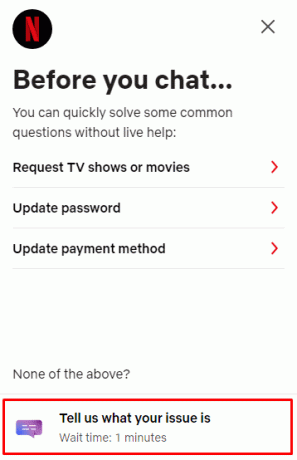
4. Indtast dit problem og vælg Chat med en agent.

5. Bed agenten om det fjerne dit kreditkort fra betalingsmetoder.
6. Følg instruktioner givet af agenten.
Kan du sparke nogen ud af din Netflix-konto?
Ja, kan du sparke folk ud af din Netflix-konto, men det eneste problem er, at du ikke kan vælge dem ud. De eneste to muligheder, du har, er enten at logge ud af enhederne på én gang eller ændre adgangskoden, hvilket ville logge alle ud af din konto. Du kan altid dele din nye adgangskode med kun de personer, som du vil give adgang til efter at have ændret din adgangskode på Netflix.
Anbefalede:
- Kan du annullere FUBO og få en refusion?
- Sådan sletter du Words With Friends-konto
- Sådan sletter du YouTube-kanal på telefonen
- Sådan ændres Netflix-videokvalitet på din computer
Vi håber, at denne guide var nyttig, og at du var i stand til at lære, hvordan du administrerer profiler på Netflix og hvordan sletter du permanent din Netflix-konto. Du kan give os spørgsmål eller forslag om ethvert andet emne, du ønsker, at vi skal lave en artikel om. Smid dem i kommentarfeltet nedenfor, så vi ved det.

Pete Mitchell
Pete er senior skribent hos TechCult. Pete elsker alt inden for teknologi og er også en ivrig gør-det-selv-mand i hjertet. Han har ti års erfaring med at skrive vejledninger, funktioner og teknologivejledninger på internettet.